更多操作
小无编辑摘要 |
(没有差异)
|
2025年4月10日 (四) 14:51的最新版本
金蝶s-HR系统FAQ
Q1:数据导入失败,如何查看失败原因?
关键词
导入失败,错误提示
A:在导入界面提示【失败:X】时,可在页面【结果下载】部分点击【报告文件】下载导入报告
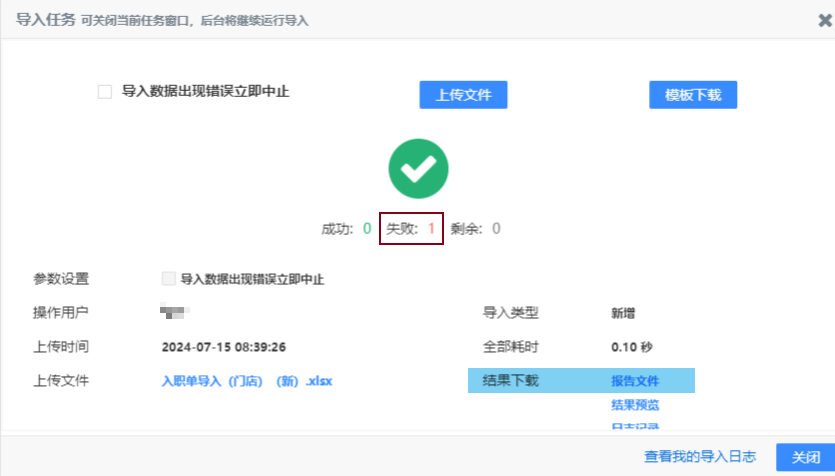
打开【导入报告】文件后,在数据的最右侧,会提示失败原因。
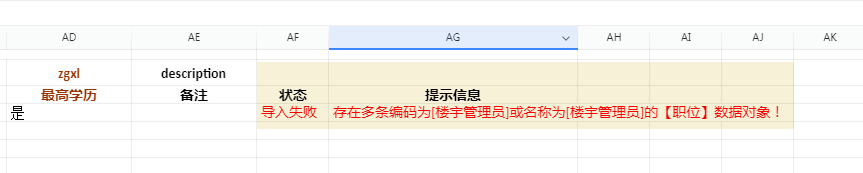
可在此报告文件基础上对需导入的信息进行修改,并在删除掉最右侧【状态】及【提示信息】后直接上传修改后的【报告文件】
Q2:为什么有些项目在金蝶SHR里没有打卡记录数据?
关键词
打卡记录,同步
原因分析:
金蝶SHR中缺少部分项目的打卡记录数据通常是因为该项目属于涉密或其他安全要求较高的项目,此类项目考勤机日常处于离线状态,仅在每月核算考勤或进行一些特定操作时才会通过手机共享热点等方式让考勤机临时上线。金蝶SHR系统每天会通过定时任务同步钉钉系统内的考勤打卡记录,但这些项目因为日常考勤机处于离线状态,其开心数据未能为金蝶SHR自动同步(仅有考勤机通过热点临时在线且处于金蝶SHR系统数据同步时间段内才有部分数据同步,所以这类项目在系统内可能并不是完全没有打卡记录)。
金蝶SHR在日常同步钉钉系统内的打卡记录时,为了确保系统性能,默认不会全量同步数据,所以导致此类项目打卡数据在金蝶SHR显示不全。
解决方案:
通过人力资源管理系统专业用户账号登陆金蝶SHR系统,通过以下路径对数据进行同步:
--- config: look: handDrawn theme: neutral fontFamily: 霞鹜文楷 --- graph LR classDef fillStyle fill:#f9f,stroke:#333,stroke-width:2px; classDef selectStyle fill:#bbf,stroke:#333,stroke-width:2px; A(考勤管理)-->B(打卡记录) B-->C(签到同步) C-->D(条件同步) C-->E(全量同步) D-->F(同步类型) D-->G(考勤业务组织) D-->H(组织) D-->I(员工) D-->J(开始与截止日期) F-..->K(选择“钉钉”) G-..->L(选择“黎明物业集团”) H-..->M(选择需要同步打卡记录的项目) I-..->N(选择需要同步打卡记录的人员,如果是整个项目同步,应通过点击每页显示数据量设置将人员调整到同一页后全选) J-..->O(选择需要同步的时间范围,如需同步全月数据,建议将截止日期设置为次月1日,以确保当月最后一天夜班的人员打卡数据不缺失) K & L & M & N & O-->P((条件同步)) E-->Q(同步类型) E-->R(同步开始时间) Q-..->S(选择“钉钉”) R-..->T(选定时间后,系统将同步自选定时间到当前时间段内的打卡记录数据) class D fillStyle class E selectStyle
依次点击【考勤管理】——【打卡记录】进入打卡记录管理界面。
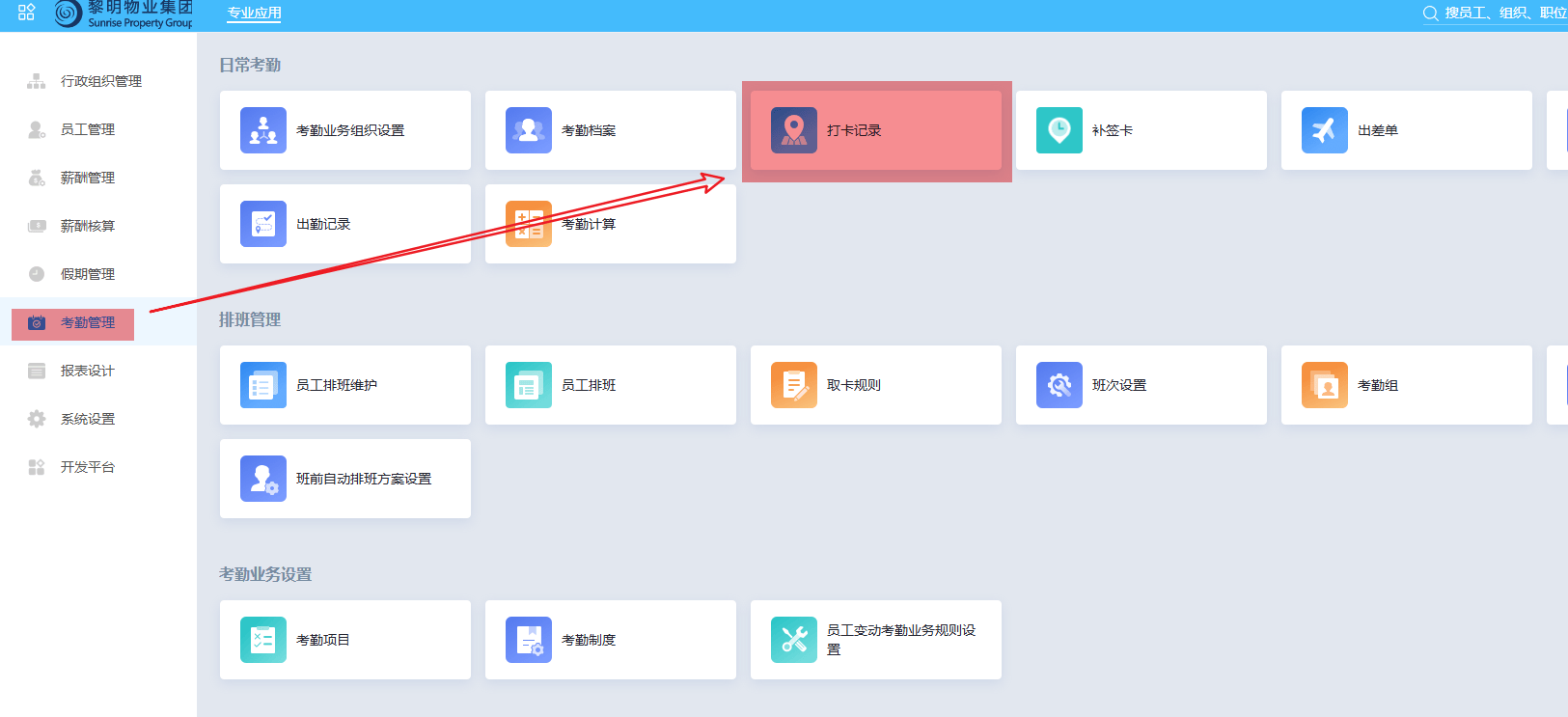
点击【签到同步】进入打卡记录同步界面。
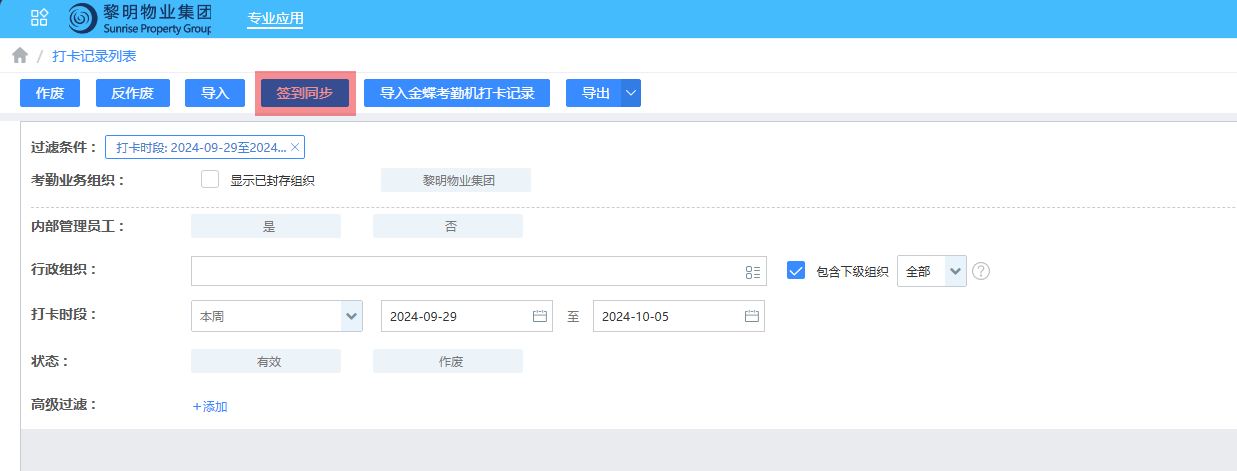
在打卡记录同步界面显示有2种数据同步方式,分别是【条件同步】与【全量同步】

为避免短时间内大量数据同步影响系统性能,推荐执行【条件同步】进行数据同步操作。
在【条件同步】中,根据实际情况完成各项配置后点击【条件同步】按钮(具体配置建议详见前文流程图),执行数据同步。
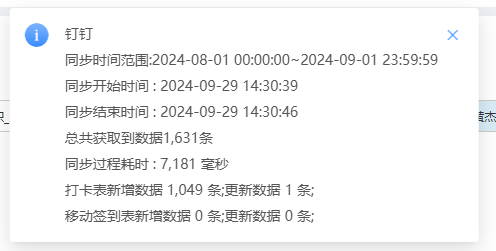
点击【条件同步】按钮后,稍后片刻会显示本次同步的具体情况,自此打卡记录数据同步完成。
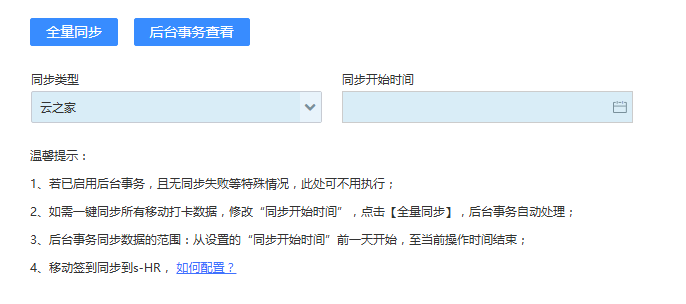
【全量同步】在选定【同步开始时间】后,系统会将自选定开始时间到当前时间段内所有未同步项目的数据全部执行同步操作,短时间大量数据同步可能会影响服务器性能甚至影响服务器正常运行。
Q3:项目上线后考勤机内人员丢失如何解决?
关键词
考勤机,考勤组,无法打卡,不在考勤组
原因分析:
此问题系上线项目录入在金蝶系统【一线组织】架构内,在s-HR系统自动同步数据时,自动将对应项目人员信息中的部门由原有【基层员工考勤】(或其他名称)调整为规范性的【一线组织】-【X总公司】-【XX项目】,导致考勤机或考勤组内的原配置的数据与新数据无法匹配。
解决方案:
解决此问题需具备以下权限:
- 钉钉软件【考勤打卡】功能管理权限
登录【钉钉管理后台】,进入【考勤打卡】功能管理界面。
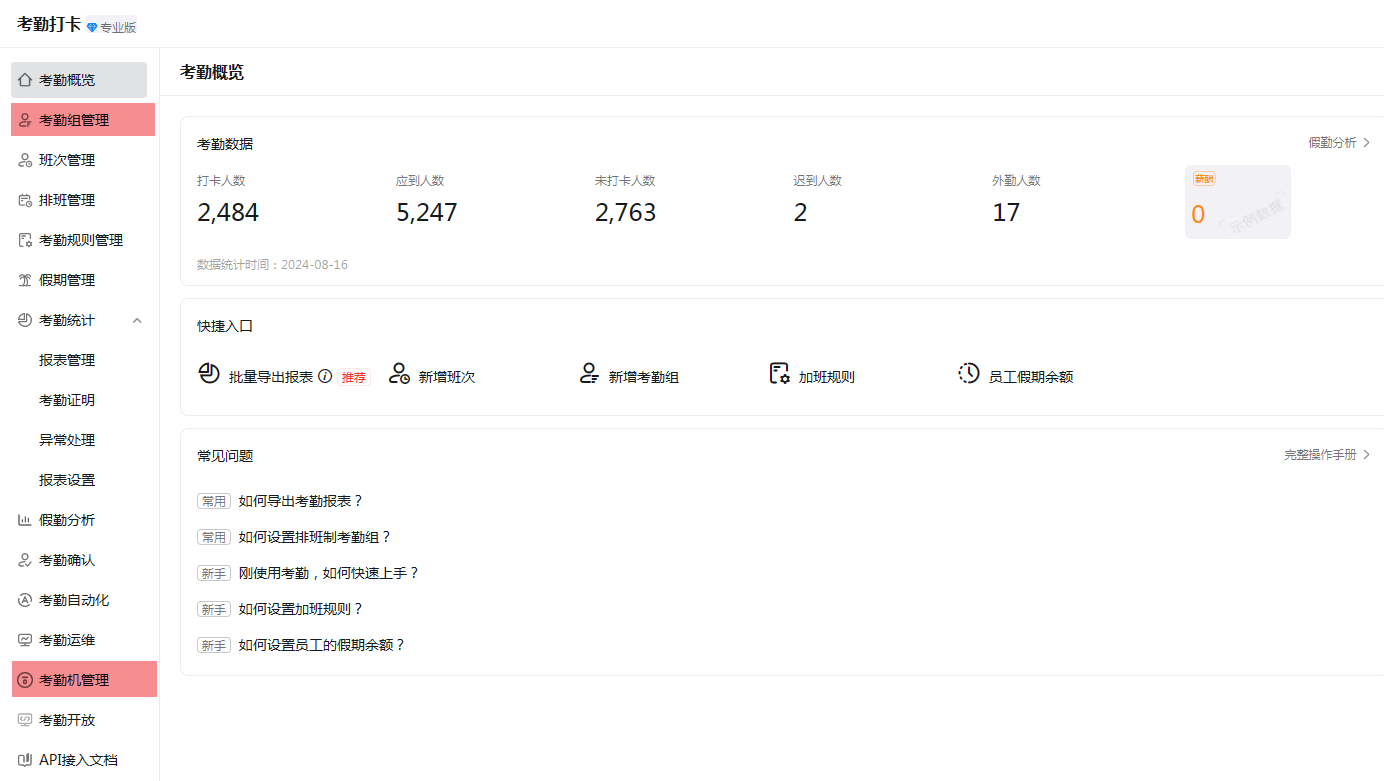
根据待修改的内容进入【考勤组管理】及【考勤机管理】
在此以【考勤机管理】为例:
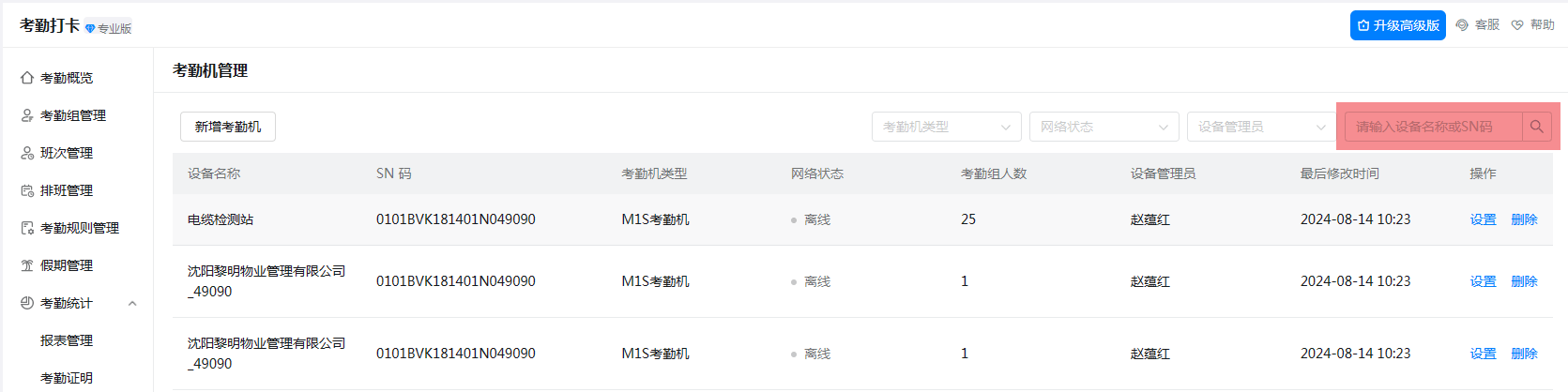
输入查找需要修改的考勤机名称,进入对应的考勤机进行【考勤人员】设置:
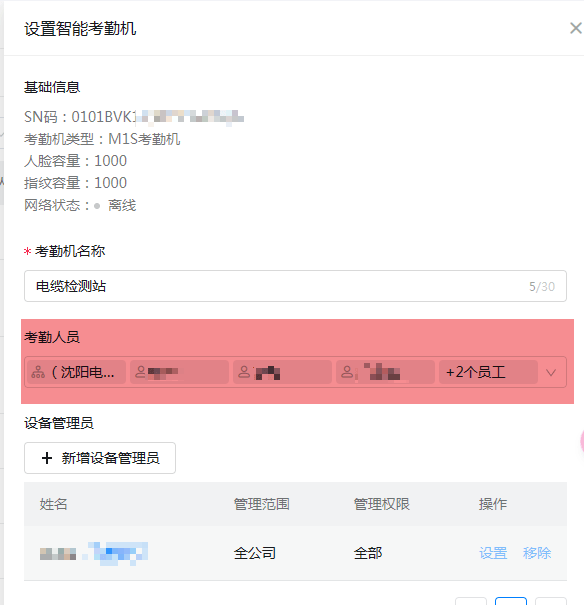
在【选择部门与人员】界面查看【已选】数据,可以看到其中的项目名称格式为(xxxxx)xx分公司,此格式为未上线项目的原命名格式。
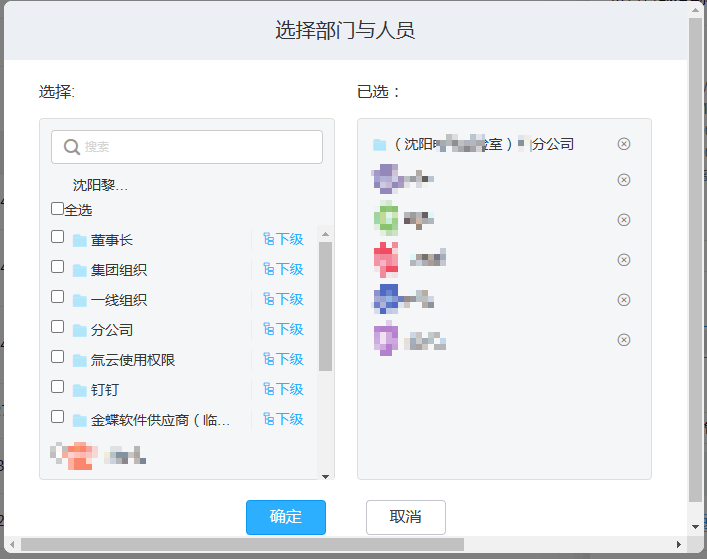
此时需要在左侧根据项目实际管理归属,通过【一线组织】-【X总公司]【XX项目】来定位并选择对应项目进行添加。
添加后可直接在管理界面看到考勤组人数变化。需要注意的是,如当前考勤机处于离线状态,需将考勤机联网以同步数据。
Q4:项目经理上线后自钉钉对应总公司群内消失、综合项目经理在金蝶s-HR系统内只能看到其管理的众多项目中的其中一个项目
关键词
总公司群
原因分析:
正常情况下,在金蝶s-HR系统内录入项目数据时,项目中录入的是包含项目经理在内的全部人员信息。根据金蝶s-HR系统的权限逻辑,此状态下项目经理仅能看到其所在的架构内数据。因其未在总公司架构根目录下,导致在数据同步后其从钉钉对应的总公司群中退出。
在录入综合项目数据时,各项目分别建立对应的架构,在录入过程中将项目经理录入到其中一个项目,导致其管理权限被限定在该项目范围内。
解决方案:
项目经理应录入到金蝶s-HR系统【一线组织】-【X总公司】架构下而非项目中,同时通过金蝶s-HR管理客户端根据项目经理所辖项目情况配置权限范围,具体操作详见:金蝶s-HR系统使用手册-系统管理员版#3.4.1_项目经理管理范围配置
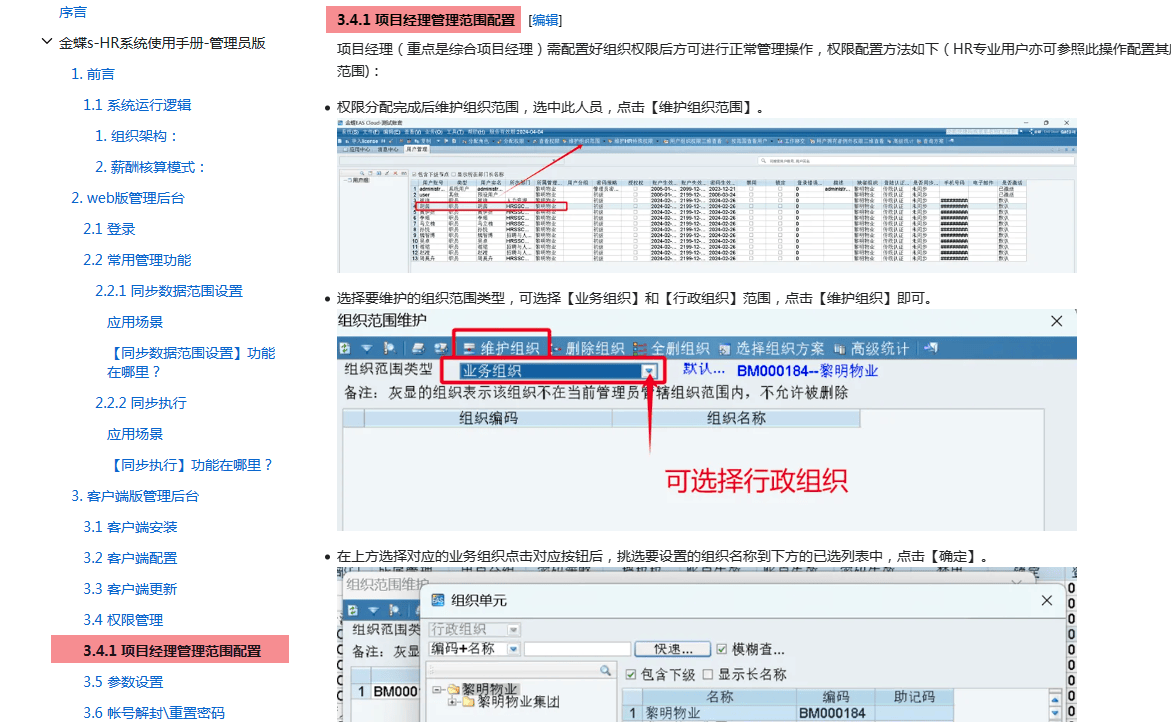
Q5:为什么在集团组织架构调整后相关人员无法打卡?
关键词
考勤机,考勤组,无法打卡,不在考勤组
原因分析:
集团组织架构调整后,涉及到的问题与“项目上线后考勤机内人员丢失如何解决?”类似,都是因为员工所在部门调整后,在金蝶s-HR系统与钉钉同步信息过程中导致【考勤组】数据丢失,同时因为考勤机内没有配置新部门名称,导致人员从考勤机内被移除。
解决方案:
参照前文【项目上线后考勤机内人员丢失如何解决?】部分,重新为员工配置考勤组并在对应考勤机内添加新部门名称。
Q6:如何在钉钉中调整考勤组及考勤机人员?
关键词
考勤机,考勤组,无法打卡,不在考勤组
解决方案:
Q7:为什么我有项目经理权限,但是无法通过金蝶s-HR手机端(钉钉入口)进行排班?(提示“您没有相关权限查看团队考勤!”)
关键词
手机端,排班
解决方案:
进入金蝶s-HR员工信息维护,编辑对应的员工信息。
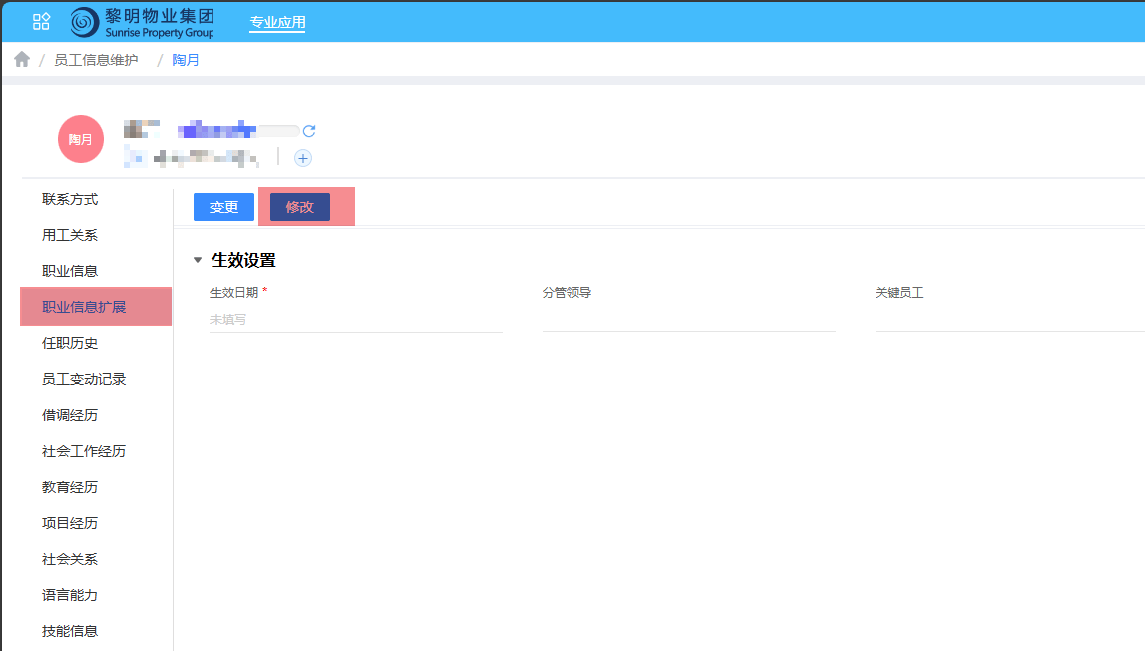
选择【职业信息扩展】选项,点击【修改】
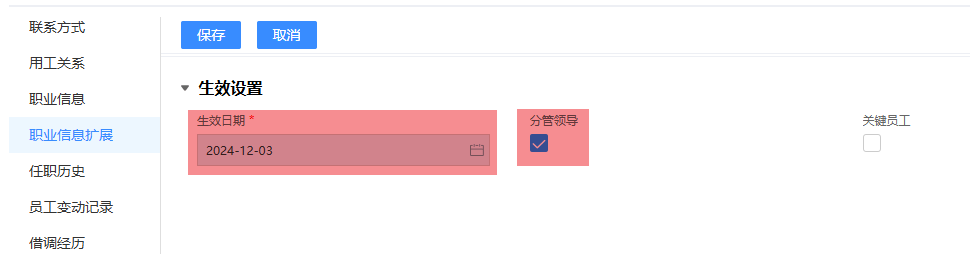
设置【生效日期】后选中【分管领导】选项,点击【保存】

Q8:调整审批流时提示【您已在其他地方登录系统对当前“流程定义”进行编辑!】
关键词
流程定义,审批流
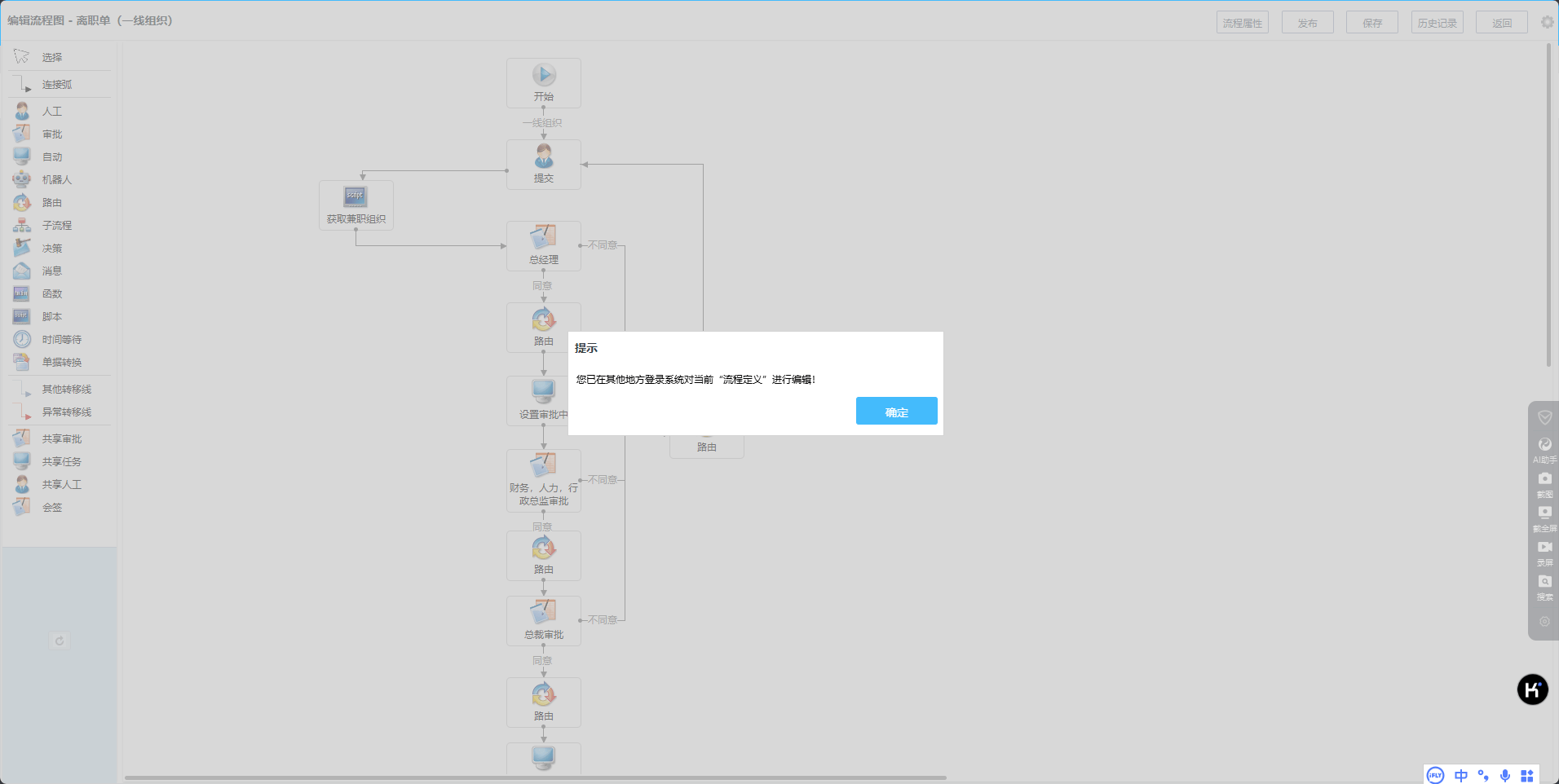
解决方案:


--- config: look: handDrawn theme: neutral fontFamily: 霞鹜文楷 --- flowchart LR classDef fillStyle fill:#f9f,stroke:#333,stroke-width:2px; classDef selectStyle fill:#bbf,stroke:#333,stroke-width:2px; A(流程设计) B(个人事务) C(工作助手) D(我的单据锁) E(选中对应的【单据】) F(点击【删除】) A-->B B-->C C-->D D-->E E-->F class B,C,D,E fillStyle class F selectStyle
在【流程设计】的个人事务-工作助手-我的单据锁中选中对应的错误单据,进行删除。
Q9:后台提示“用户开启了账号保护无法被加入到您的团队”
关键词
同步,绑定
原因分析:
员工的钉钉隐私设置中,启用了“团队添加我时需要我的确认”功能。
解决方案
按如下视频操作流程关闭该功能:
Q10:“一人双岗”的情况需要如何处理
关键词
一人双岗,兼岗,兼职
问题描述
部分项目上存在“一人双岗”情况,即员工在有主任职的情况下还兼任了其他岗位,在两个岗位上都需要进行考勤管理且均需要发放对于岗位的薪资。
解决方案
当项目出现此情况时,需联系项目对接人事,由其通过【员工人数初始化】功能录入员工的兼岗信息,在录入过程中,需将其身份证号码填写入【其他证件信息】部分,原有【员工信息】中身份证号码字段留空。
由于通过以上方式创建的“兼岗”数据,金蝶s-HR只能与钉钉同步该员工的【主任职】[1]信息所对应的考勤数据,所以在核算考勤时,需将【主任职】下的考勤打卡数据导入到【兼岗】对应的考勤打卡记录中。
Q11:在办理员工入职时填错员工入职时间或用工关系状态如何解决?
关键词
入职时间,入职错误,用工关系状态
现象分析:
员工入职日期填写错误会导致以下几种情况:
- 无法正常核算薪资;
- 执行排班、考勤计算等操作时无法可能无法选定员工或日期选择不全;
员工【员工用工关系状态】选择错误会出现以下情况:
- 员工信息维护模块中默认模式下无法显示人员;
- 无法操作该员工考勤、薪资等操作
解决方案:
如果需要修正的员工存在调动信息,需要先将调动撤销后再进行调整。
Q12:员工在金蝶s-HR系统中办理入职后,为何钉钉中没有对应的人员?
关键词
人员同步
原因分析:
在金蝶s-HR办理员工入职后,需满足以下条件,系统才能将员工信息同步到钉钉内:无法正常核算薪资;
- 12.1 入职信息中员工的手机号码与员工注册钉钉软件的手机号码一致;
- 12.2 员工钉钉的昵称、通讯录姓名应为实名(与入职信息的姓名一致)
- 12.3 员工钉钉软件中『隐私中心』设置中的『团队添加我时需要我的确认』功能应为关闭状态;
- 12.4 金蝶s-HR系统每2小时与钉钉进行一次数据,在s-HR为员工办理入职后,员工信息尚未同步到钉钉中。
解决方案:
12.1 注册钉钉的手机号码需员工通过其个人手机钉钉软件『设置与隐私』-『我的信息』-『手机号码』-『更换手机号码』进行更换;
12.2 员工本人将钉钉昵称及通讯录姓名修改为实名;
12.3 参见:【Q9:后台提示“用户开启了账号保护无法被加入到您的团队”】
12.4 金蝶s-HR与钉钉进行数据同步的时间节点如下:
第一次 第二次 第三次 第四次 第五次 第六次 第七次 第八次 第九次 第十次 第十一次 第十二次 1:20:00 3:20:00 5:20:00 7:20:00 9:20:00 11:20:00 13:20:00 15:20:00 17:20:00 19:20:00 21:20:00 23:20:00 每次同步大约需要10-15分钟,请在同步完成后再次确认信息状态。
Q13:员工请假时只能选择『上午』、『下午』,无法选择具体时间
关键词
请假
原因分析:
此问题多出现在通过『人员数据初始化』功能录入系统的员工。产生此问题的原因是员工所对应的考勤管理制度为『机关考勤管理制度』
解决方案:
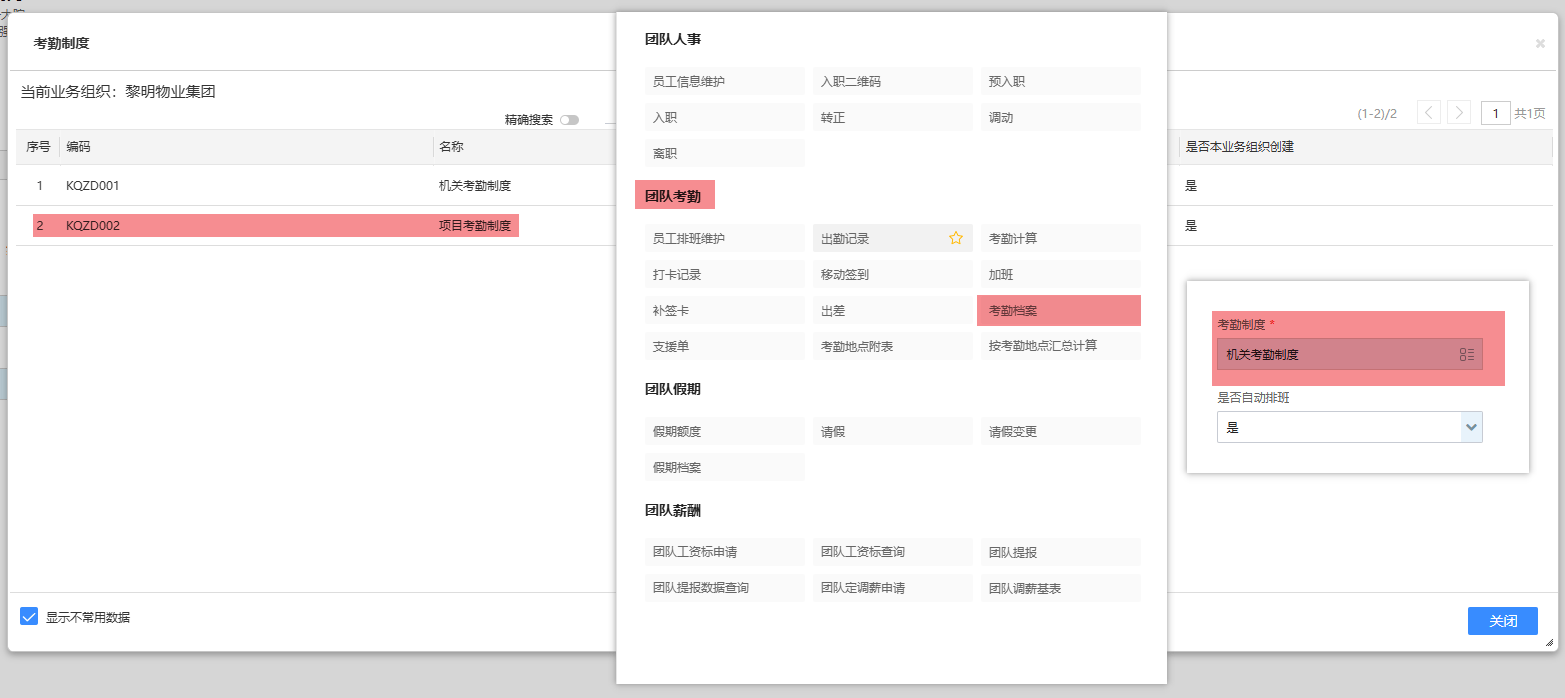
--- config: look: handDrawn theme: neutral fontFamily: 霞鹜文楷 --- flowchart LR classDef fillStyle fill:#f9f,stroke:#333,stroke-width:2px; classDef selectStyle fill:#bbf,stroke:#333,stroke-width:2px; A(团队考勤) B(考勤档案) C(待修改人员) D(编辑) E(修改『考勤制度』为『项目考勤制度』) F(重新执行计算) A-->B B-->C C-->D D-->E E-->F class B,C,D,E fillStyle class F selectStyle
通过『考勤档案』将员工的考勤制度设置为『项目考勤制度』
Q14:钉钉未推送金蝶s-HR信息
关键词
推送
问题描述:
钉钉应用提示;
错误码:Connet DtUseridInfo Exception,ding talkerror[subcode=60020,submsg=访问ip不在白名单之中,请参考FAQ: https://open.dingtalk.com/document/org-fag/app-faq,request ip=xxx.xxx.xxx.xxx appKey(dingul3jfo4grioya40r)]
原因分析:
此问题系金万维解析线路调整,当前使用的IP未包含在钉钉系统的『白名单』内。
解决方案:
--- config: look: handDrawn theme: neutral fontFamily: 霞鹜文楷 --- flowchart LR classDef fillStyle fill:#f9f,stroke:#333,stroke-width:2px; classDef selectStyle fill:#bbf,stroke:#333,stroke-width:2px; A(登录钉钉后台) B(点击应用开发) C(找到报错的应用并点击) D(点击安全设置) E(修改『白名单』设置) A-->B B-->C C-->D D-->E class B,C,D,E fillStyle class F selectStyle
- 点击应用开发:
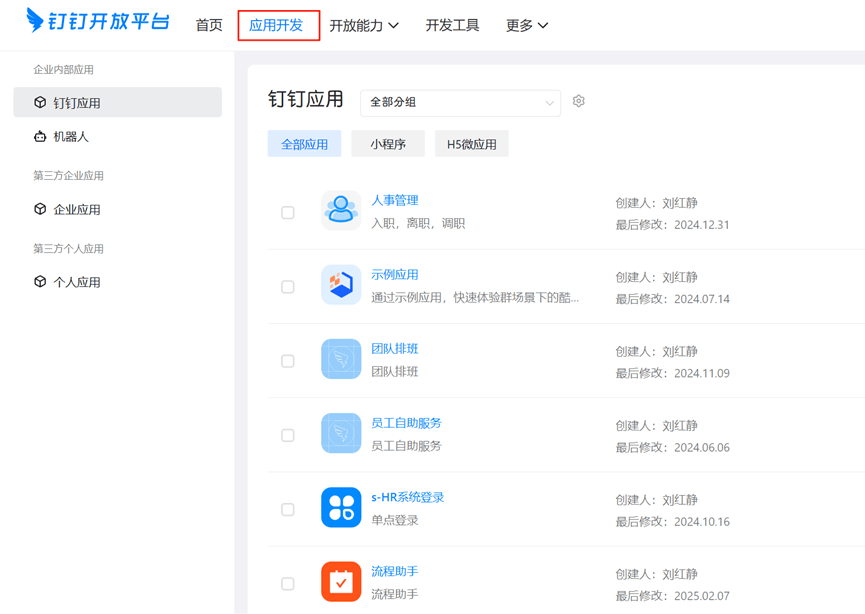
- 点击安全设置:
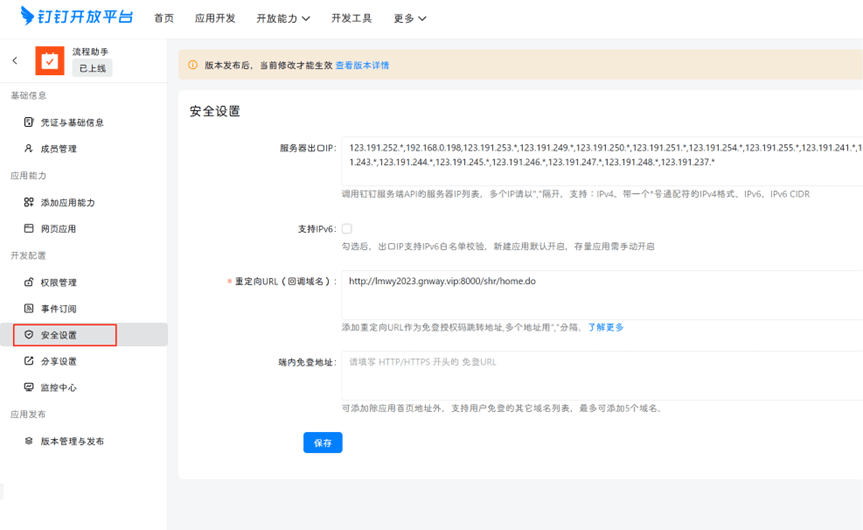
- 将报错中的ip段添加到服务器出口IP文本框中,在前一个ip或者ip段后面先写英文逗号,如下图

Note
目前已配置脚本于每日0900自动PING s-HR地址http://lmwy2023.gnway.vip/ 如发现当前IP未在白名单内,将自动发送邮件至预留管理员邮箱中。需要注意的是,当钉钉后台的IP白名单发生变动时,脚本文件中的IP列表也需要同步调整,无法实现自动同步.
Q15:为什么我提报了多条工资标数据,但只有一条进入审批/提交生效,其他的都是未提交状态且无法提交生效/无法进入审批流程
关键词
工资标
问题描述:
在提交多条工资标提报数据后,只有1条数据可以提交生效(或进入审批流程),其他数据无法提交生效(无法进入审批流程)而始终保持『未提交』状态.
原因分析:
同一项目、同一员工在一个『发生日期』只能有一条有效记录。『发生日期』重复的数据只有第一条能够生效。
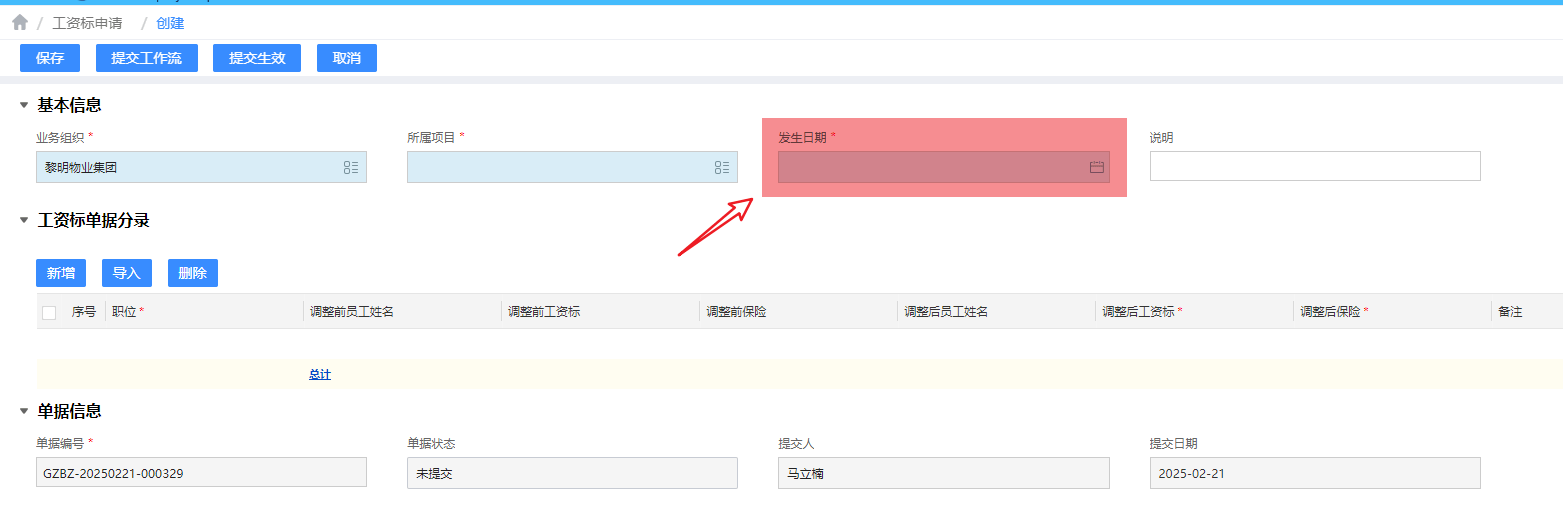
解决方案:
修改『发生日期』后重新提交。
需要注意的是,工资标数据以最后生效的数据为准,若对所提报的工资标数据无法百分百确定,则不建议首次即将生效日期设置为工资周期的最后一天。
Q16:无需考勤的人员在系统中如何处理
关键词
免打卡,不考勤,甲控,寒暑假
问题描述:
项目上个别员工因特殊情况无需打卡考勤,这部分员工因为需要在s-HR系统上核算工资,应该如何处理此类员工的信息。
原因分析:
s-HR系统在核算工资时会引用员工的考勤数据,如果员工没有考勤数据,在工资核算过程中会出现异常。
解决方案:
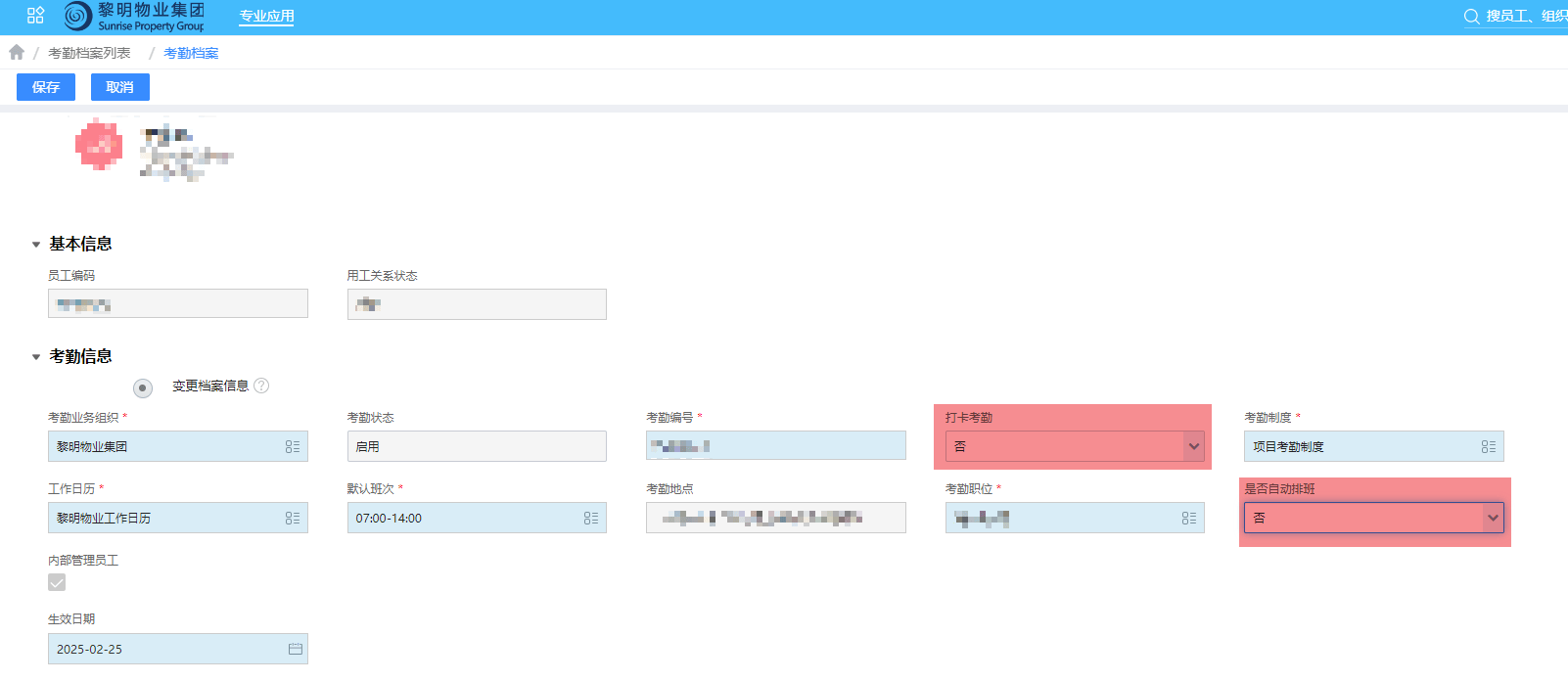
由HR专业用户在『考勤管理』中修改对应员工的『考勤档案』,将『不打卡考勤』、『是否自动排班』设置为『否』
Q17:如何提交系统工单?
关键词
工单
问题描述:
当系统使用过程中出现软件问题或管理员、供应商无法解决的问题时,需提交工单至金蝶总部获取支持。
解决方案:
访问金蝶工单系统:工单系统 (kingdee.com)
使用金蝶s-HR绑定的手机号码登陆工单系统:
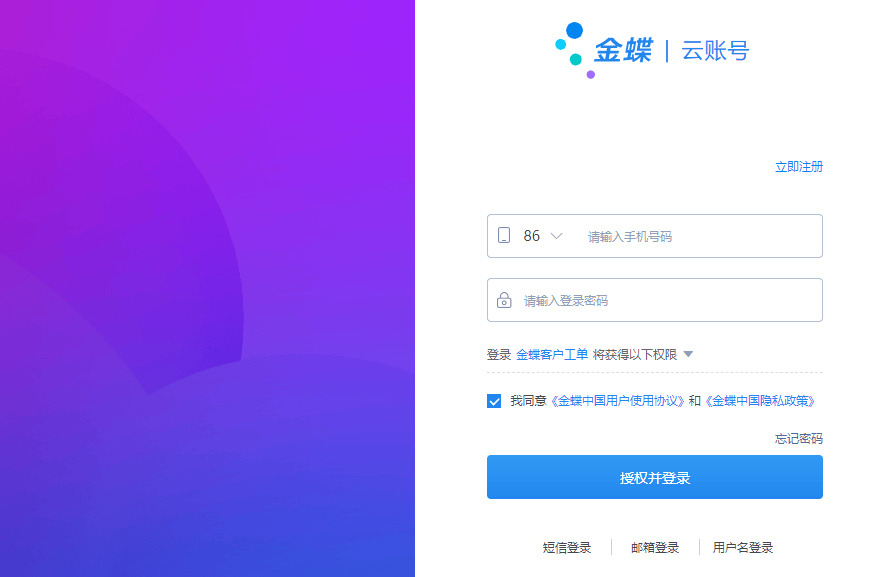
点击【快捷提单】
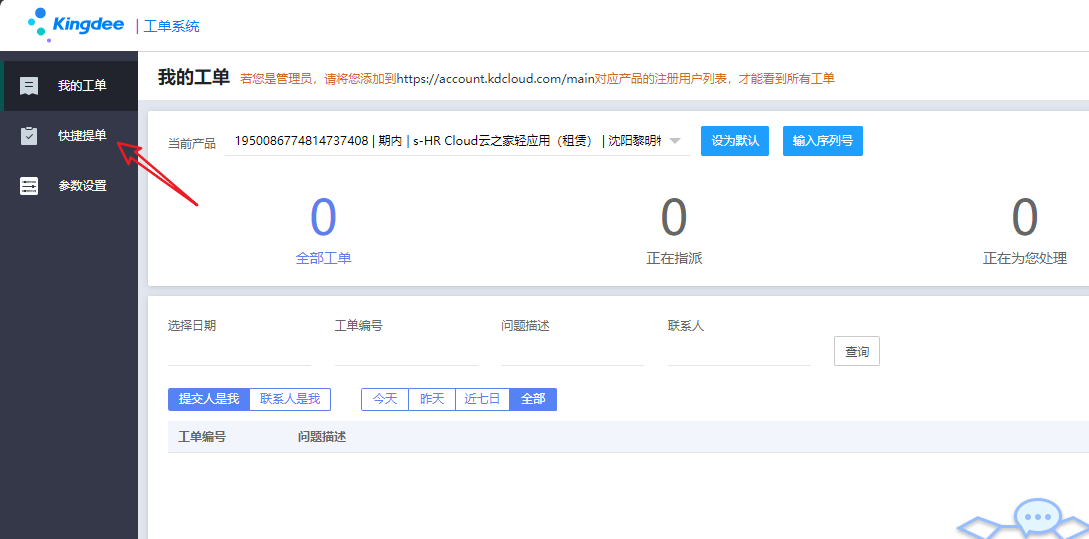
选择【金蝶EAS Cloud标准产品私有云|沈阳黎明物业管理有限公司】
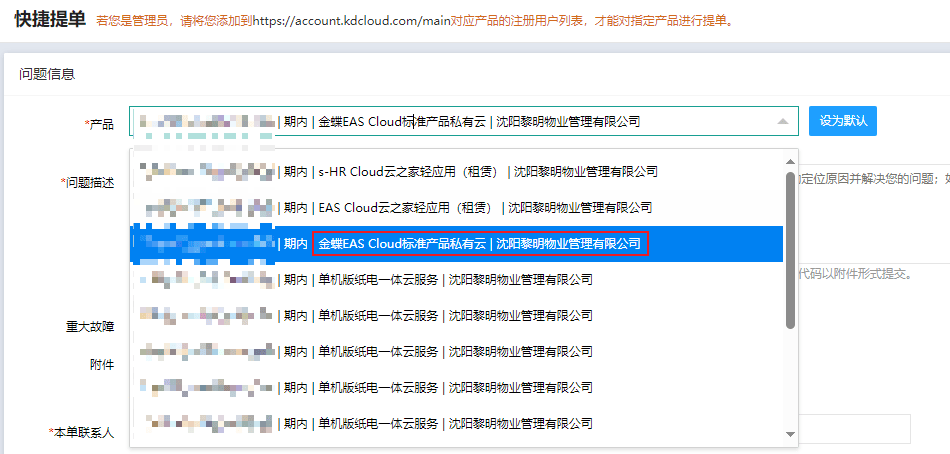
根据实际情况填写工单内容并提交
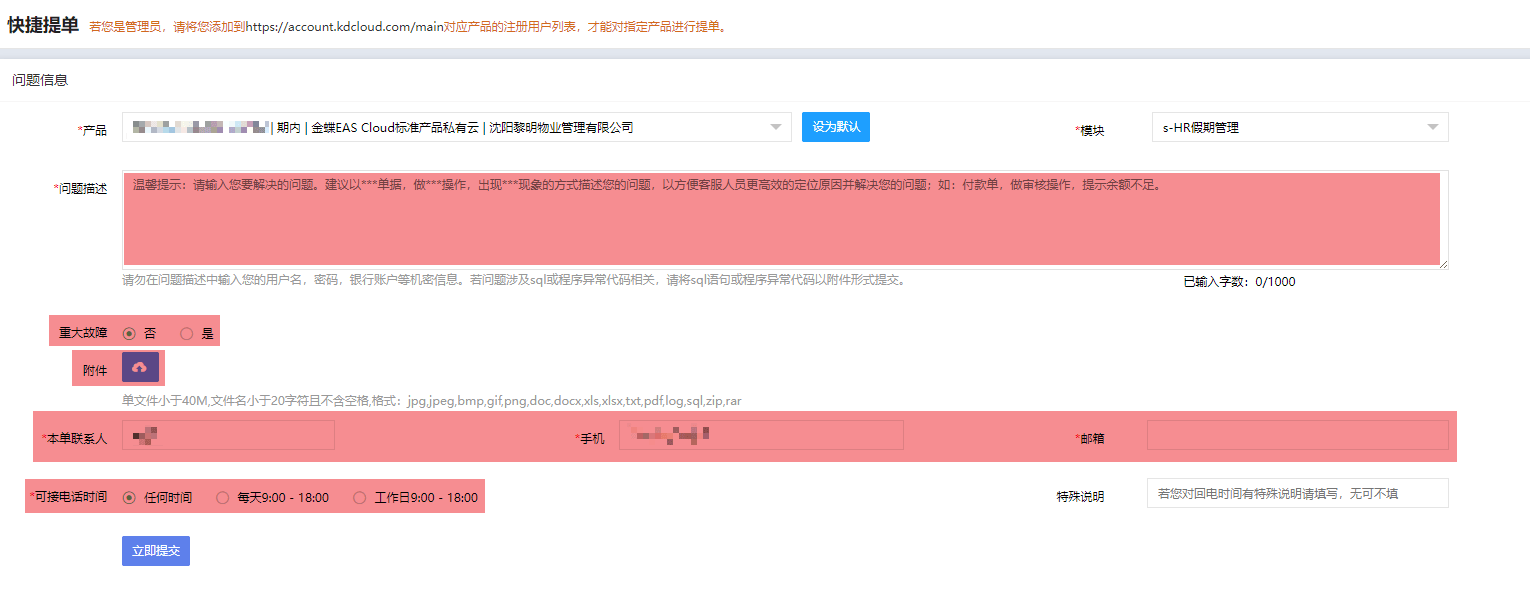
Q18:如何修改员工在金蝶s-HR中的手机号码
关键词
修改手机号
问题描述:
金蝶s-HR中员工手机号录入错误或员工修改了钉钉绑定的手机号码后,金蝶s-HR无法与钉钉同步员工的打卡记录。此时需修改员工在金蝶s-HR中的手机号码。
原因分析:
解决方案:
--- config: look: handDrawn theme: neutral fontFamily: 霞鹜文楷 --- flowchart LR classDef fillStyle fill:#f9f,stroke:#333,stroke-width:2px; classDef selectStyle fill:#bbf,stroke:#333,stroke-width:2px; A(登录s-HR系统web端) B(进入【员工信息维护】) C(找到待修改手机号码的员工并点击对应的【员工编号】) D(点击左侧【联系方式】) E(点击【修改】后录入正确的手机号码并【保存】) A-->B B-->C C-->D D-->E class B,C,D,E fillStyle class F selectStyle
- ↑ 【主任职】即在【员工信息】部分填写身份证号码的信息所对应的任职数据,【兼岗】即在【其他证件信息】部分填写身份证号码的信息所对应的任职数据。
